Bir önceki konuda Gridview nasıl doldurulur anlatmıştık. O konunun Devamı olarak Gridview nesnemize Edit,Cancel,Update ve Delete Link Butonlarını Şekillerdeki Gibi veya Gridviewe kod yazarak ekliyoruz.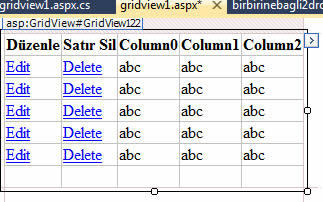
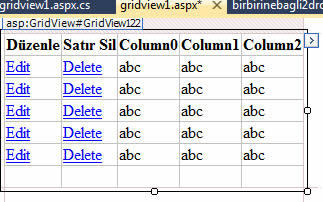
<asp:GridView ID=”GridView122″ runat=”server” ShowFooter=”True” DataKeyNames=”alanno”
onrowcancelingedit=”GridView122_RowCancelingEdit”
onrowediting=”GridView122_RowEditing”
onrowupdating=”GridView122_RowUpdating” onrowdeleting=”GridView122_RowDeleting”>
<Columns>
<asp:CommandField HeaderText=”Düzenle” ShowEditButton=”True” />
<asp:CommandField HeaderText=”Satır Sil” ShowDeleteButton=”True” />
</Columns>
</asp:GridView>
onrowcancelingedit=”GridView122_RowCancelingEdit”
onrowediting=”GridView122_RowEditing”
onrowupdating=”GridView122_RowUpdating” onrowdeleting=”GridView122_RowDeleting”>
<Columns>
<asp:CommandField HeaderText=”Düzenle” ShowEditButton=”True” />
<asp:CommandField HeaderText=”Satır Sil” ShowDeleteButton=”True” />
</Columns>
</asp:GridView>
Sonra Gridview nesnesinin olaylar bölümünden olayları oluşturuyoruz.
Daha sonra olayları şimdilik aşağıdaki gibi doldurabiliriz;
protected void GridView122_RowEditing(object sender, GridViewEditEventArgs e)//Gridview122 edit butonuna basıldığında
{
GridView122.EditIndex = e.NewEditIndex;//gridviewde tıklanan satır güncelleme modunda gözükecek
GridView122.ShowFooter = false;//gridwiev ekleme satırı gözükmeyecek
gridviewdoldur();
}
protected void GridView122_RowCancelingEdit(object sender, GridViewCancelEditEventArgs e)//Gridview122 edit butonuna basıldıktan sonra cancel butonuna basılırsa.
{
GridView122.EditIndex = -1;//gridview güncelleme satırı modundan çıkacak
GridView122.ShowFooter = true;//gridwiev ekleme satırı gözükecek
gridviewdoldur();
}
protected void GridView122_RowUpdating(object sender, GridViewUpdateEventArgs e)
{
//bu alana Güncelleme kodları yazılacak ileriki bölümlerde
}
protected void GridView122_RowDeleting(object sender, GridViewDeleteEventArgs e)
{
//bu alana Seçili Satırı Silme kodları yazılacak ileriki bölümlerde
}
{
GridView122.EditIndex = e.NewEditIndex;//gridviewde tıklanan satır güncelleme modunda gözükecek
GridView122.ShowFooter = false;//gridwiev ekleme satırı gözükmeyecek
gridviewdoldur();
}
protected void GridView122_RowCancelingEdit(object sender, GridViewCancelEditEventArgs e)//Gridview122 edit butonuna basıldıktan sonra cancel butonuna basılırsa.
{
GridView122.EditIndex = -1;//gridview güncelleme satırı modundan çıkacak
GridView122.ShowFooter = true;//gridwiev ekleme satırı gözükecek
gridviewdoldur();
}
protected void GridView122_RowUpdating(object sender, GridViewUpdateEventArgs e)
{
//bu alana Güncelleme kodları yazılacak ileriki bölümlerde
}
protected void GridView122_RowDeleting(object sender, GridViewDeleteEventArgs e)
{
//bu alana Seçili Satırı Silme kodları yazılacak ileriki bölümlerde
}
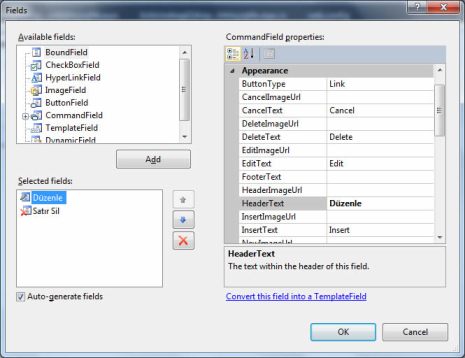
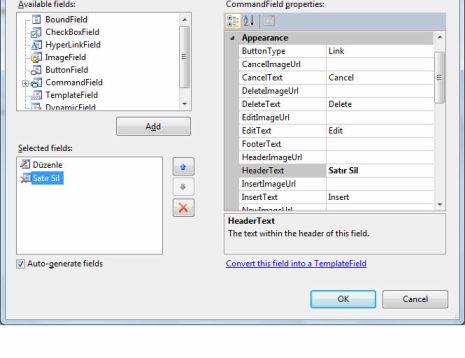
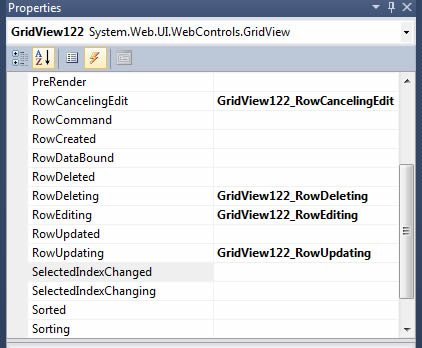
Hiç yorum yok :
Yorum Gönder